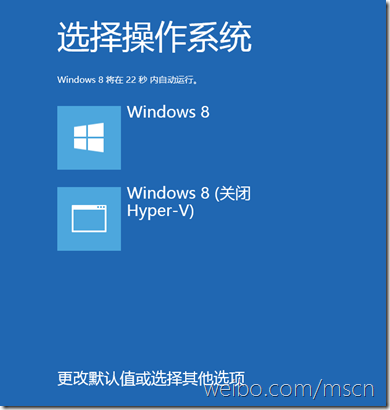在 Windows Server 2008 R2、Windows server 2012 以及最新的 Windows 8 中都已经支持微软的服务器虚拟化技术 Hyper-V,只需要在功能中启动即可创建并运行需要的的虚拟机实现操作系统测试或服务器虚拟化的工作。
但有的时候除了 Hyper-V 之外,还需要运行 VMware 的虚拟机,但如果在系统中同时安装着两个虚拟机平台, VMware 虚拟机将不能运行:
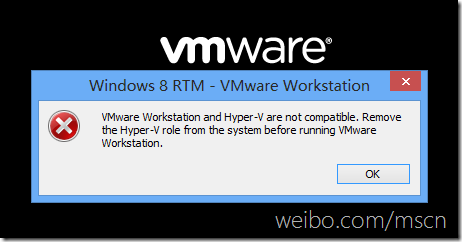
这是因为,两者都是基于 CPU 等底层硬件的 Hypervisor 机制来实现的,而他们必须独占管理 Hypervisor,因此不能在一台电脑中同时运行。
如果实在需要在一个系统中安装和使用这两种虚拟机平台,我们暂时只能使用折中的办法,那就是为 Windows 创建两个启动菜单,在启动时可以选择是否要运行 Hyper-V。实现方法很简单,只需在 Windows 中以管理员身份运行命令提示符 cmd,然后:
1、运行 bcdedit /copy {current} /d “Windows 8 (关闭 Hyper-V)” 命令,随后会提示已经创建了另外一个启动菜单项,记下 { } 中的一串代码。
2、运行 bcdedit /set {XXXXXXXX-XXXX-XXXX-XXXX-XXXXXXXXXXXX} hypervisorlaunchtype OFF 命令,将上面的代码替换掉这里的红色XXX代码即可,如下图:

再次启动 Windows 8 即可手动选择是否要启用 Hyper-V,在“关闭 Hyper-V”的模式中,即可运行 Vmware 虚拟机,而另一个选项则可以运行 Hyper-V 虚拟机,这样就可以避免为了运行 VMware 虚拟机而卸载 Hyper-V 功能了: